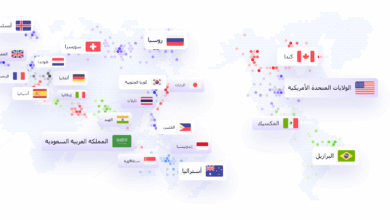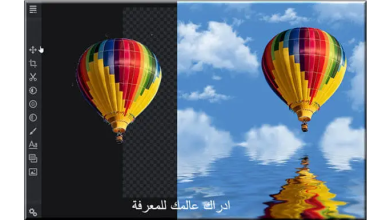شرح طريقة تفريغ الكاش والكوكيز لمتصفح جوجل كروم ، عبر هذا المقال تتعرف علي أفضل طريقة لتفريغ الكاش للمتصفح العملاق جوجل كروم، ونعرض لك في خطوات سهلة وبسيطة جداً، لتفريغ الكاش من المتصفح .
الكثير من المستخدمين للإنترنت يستخدمون المتصفح العملاق جوجل كروم، ومع كثرة أستخدامه يتم تخزين ملفات الكاش وأيضاً، ملفات الكوكيز، داخل المتصفح، وتقوم بعد ذلك بتقليل من سرعة التصفح للإنترنت .
كما تعتبر ملفات الكاش أو الكوكيز، مدخل هام للكثير من الهاكرز، وقراصنة الإنترنت، ويقومون بجمع كلمات السر الخاصة بك والتي قمت بحفظها بالمتصفح .
لذلك يجب عليك الحرص الشديد ومسح ملفات الكوكيز والكاش من كل حين وآخر، وأيضاً عندما تجد أن متصفح جوجل كروم أصبح ثقيلاً جدا في التصفح، تأكد جيداً أن ملفات الكاش والكوكيز هي السبب الرئيسي ويجب مسحها فوراً .
تابعنا عبر هذا الشرح المصور لتتعرف علي طريقة حذف ملفات الكاش من المتصفح جوجل كروم:
لكي تقوم بمسح الكاش والكوكيز من جوجل كروم تقوم بفتح المتصفح كروم، وتقوم بالضغط علي العلامة الموضحة بالصورة التالية، وتجدها أعلي يسار الصفحة، كما موضحة بالصورة التالية :

الخطوة القادمة، وهي تقوم بالضغط علي كلمة settings وستظهر لك هذه شاشة جديدة، كما بالصورة التالية :

نقوم بكتابة كلمة كاش (Ca) وستظهر لك الشاشة الموجود ثم نقوم بالضغط على Clear browsing data كما بالصورة التالية :

بعد ذلك نقوم بالضغط علي علامة (الصح) كما موجود بالصورة وبعد ذلك نقوم بالضغط على clear browsing data